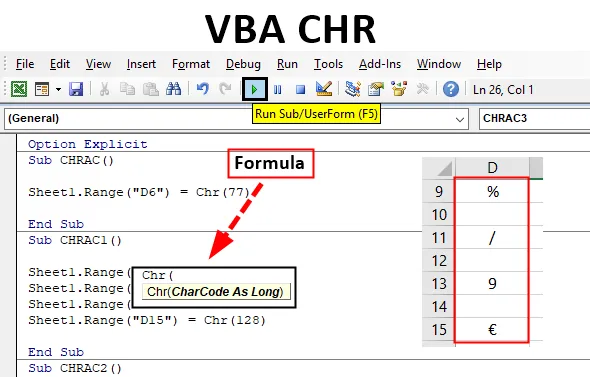
VBA CHR-functie
De functie VBA CHR is gecategoriseerd onder de functie Tekst / tekenreeks.
Elk & elk teken in Excel heeft een specifieke toegewezen nummercode (ASCII-code) voor zichzelf. De functie VBA Chr retourneert of resulteert in een tekenreeks die het teken bevat dat is gekoppeld aan de opgegeven tekencode (ook wel ASCII-waarde genoemd). ASCII staat voor American Standard Code for Information Interchange
ASCII_Value: Het is een standaard voor de relatie tussen een aantal waarden en een karaktertype.
ASCII-waarde moet binnen het bereik van of tussen 0 en 255 liggen, die zijn onderverdeeld in 3 typen.
- Tussen 0 en 31 bereik bevindt zich een ASCII-besturingsteken OF niet-afdrukbare besturingscodes.
- 32 tot 127 bereik is een ASCII afdrukbare tekens.
- 128 tot 255 bereik is een uitgebreide ASCII-codes.
Syntaxis van CHR in Excel VBA
Na het typen van Chr, klik op de spatiebalk de onderstaande syntaxis verschijnt.
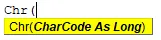
Chr (ascii_value) of Chr (charcode)
Het bevat één invoerparameter of argument (verplicht en vereist), Charcode argument is een Long die een karakter identificeert. Het resulteert in zowel afdrukbare als niet-afdrukbare tekens.
Mapping van tekens met hun ASCII-waarden (elke code uitgelegd in Excel-bestand _ KARAKTER CODE BESCHRIJVING BLAD)
| 1 - 9 | 58 | : | 87 | w | 116 | t | 145 | ' | 174 | ® | 203 | Ë | 232 | è | |
| 10 | 59 | ; | 88 | X | 117 | u | 146 | ' | 175 | ¯ | 204 | IK | 233 | é | |
| 11 - 31 | 60 | < | 89 | Y | 118 | v | 147 | “ | 176 | ° | 205 | IK | 234 | ê | |
| 32 | 61 | = | 90 | Z | 119 | w | 148 | ” | 177 | ± | 206 | IK | 235 | ë | |
| 33 | ! | 62 | > | 91 | ( | 120 | X | 149 | • | 178 | ² | 207 | IK | 236 | ik |
| 34 | “ | 63 | ? | 92 | \ | 121 | Y | 150 | - | 179 | ³ | 208 | Ð | 237 | ik |
| 35 | # | 64 | @ | 93 | ) | 122 | z | 151 | - | 180 | ' | 209 | Ñ | 238 | ik |
| 36 | $ | 65 | EEN | 94 | ^ | 123 | ( | 152 | ~ | 181 | μ | 210 | O | 239 | ik |
| 37 | % | 66 | B | 95 | _ | 124 | | | 153 | ™ | 182 | ¶ | 211 | O | 240 | ð |
| 38 | & | 67 | C | 96 | ` | 125 | ) | 154 | š | 183 | · | 212 | O | 241 | ñ |
| 39 | ' | 68 | D | 97 | een | 126 | ~ | 155 | > | 184 | ¸ | 213 | O | 242 | O |
| 40 | ( | 69 | E | 98 | b | 127 | 156 | œ | 185 | ¹ | 214 | O | 243 | O | |
| 41 | ) | 70 | F | 99 | c | 128 | € | 157 | 186 | º | 215 | × | 244 | O | |
| 42 | * | 71 | G | 100 | d | 129 | 158 | ¼ | 187 | » | 216 | O | 245 | O | |
| 43 | + | 72 | H | 101 | e | 130 | , | 159 | Ÿ | 188 | ¼ | 217 | Ù | 246 | O |
| 44 | , | 73 | ik | 102 | f | 131 | ƒ | 160 | 189 | ½ | 218 | Ú | 247 | ÷ | |
| 45 | - | 74 | J | 103 | g | 132 | “ | 161 | ¡ | 190 | ¾ | 219 | Û | 248 | O |
| 46 | . | 75 | K | 104 | h | 133 | … | 162 | ¢ | 191 | ¿ | 220 | Ü | 249 | ù |
| 47 | / | 76 | L | 105 | ik | 134 | † | 163 | £ | 192 | EEN | 221 | Ý | 250 | ú |
| 48 | 0 | 77 | M | 106 | j | 135 | ‡ | 164 | ¤ | 193 | EEN | 222 | Þ | 251 | û |
| 49 | 1 | 78 | N | 107 | k | 136 | 165 | ¥ | 194 | EEN | 223 | ß | 252 | ü | |
| 50 | 2 | 79 | O | 108 | l | 137 | ‰ | 166 | | | 195 | EEN | 224 | een | 253 | ý |
| 51 | 3 | 80 | P | 109 | m | 138 | Š | 167 | § | 196 | EEN | 225 | een | 254 | þ |
| 52 | 4 | 81 | Q | 110 | n | 139 | < | 168 | ¨ | 197 | EEN | 226 | een | 255 | Ÿ |
| 53 | 5 | 82 | R | 111 | O | 140 | Œ | 169 | © | 198 | Æ | 227 | een | ||
| 54 | 6 | 83 | S | 112 | p | 141 | 170 | ª | 199 | Ç | 228 | een | |||
| 55 | 7 | 84 | T | 113 | q | 142 | Ž | 171 | « | 200 | È | 229 | een | ||
| 56 | 8 | 85 | U | 114 | r | 143 | 172 | 201 | É | 230 | æ | ||||
| 57 | 9 | 86 | V | 115 | s | 144 | 173 | 202 | Ê | 231 | ç |
Hoe de CHR-functie in Excel VBA te gebruiken?
Hieronder staan de verschillende voorbeelden om de CHR-functie in Excel te gebruiken met behulp van VBA-code.
U kunt deze VBA CHR Excel-sjabloon hier downloaden - VBA CHR Excel-sjabloonLaten we nu deze CHR-functie aan de hand van enkele voorbeelden testen en leren hoe ze werken.
VBA CHR-functie - Voorbeeld # 1
Stap 1: Selecteer of klik op Visual Basic in de codegroep op het tabblad Ontwikkelaars of u kunt direct klikken op de sneltoets Alt + F11.
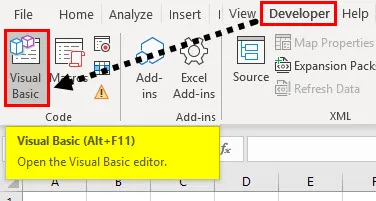
Stap 2: Nu ziet u het VB Editor-venster, onder het projectvenster, in VBA-project, ziet u het werkbestand in de lijst (bijv. Sheet1 (VB_CHR)
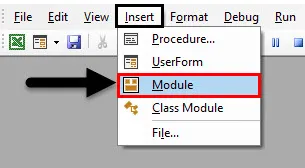
Als u een lege module wilt maken, klikt u onder de Microsoft Excel-objecten met de rechtermuisknop op blad 1 (VB_CHR), klikt u op Invoegen en selecteert u Module zodat een nieuwe lege module wordt gemaakt.
VBA CHR-functie - Voorbeeld # 2
Stap 1: Nu wordt de lege module gemaakt, deze wordt ook een codevenster genoemd, waar u kunt beginnen met het schrijven van VBA CHR-functiecodes.
Code:
Sub CHRAC () Sheet1.Range ("D6") = CHR (77) End Sub
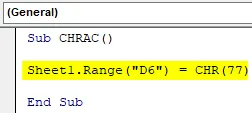
Stap 2: De bovengenoemde VBA-code retourneert of resulteert in een hoofdletter M in de cel "D6", dwz voor de ASCII-waarde 77.
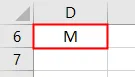
VBA CHR-functie - Voorbeeld # 3
Stap 1: Start een andere subprocedure als volgt,
Code:
Sub CHRAC1 () Einde Sub
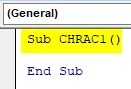
Stap 2: Op dezelfde manier kunnen meerdere karaktercodes in de cel worden verkregen met behulp van onderstaande code
Code:
Sub CHRAC1 () Sheet1.Range ("D9") = CHR (37) Sheet1.Range ("D11") = CHR (47) Sheet1.Range ("D13") = CHR (57) Sheet1.Range ("D15" ) = CHR (128) Einde Sub
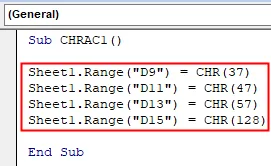
Stap 3: Laten we de bovenstaande code uitvoeren. Nadat u de bovengenoemde code hebt uitgevoerd, ziet u een tekencode in het excel-bestand.
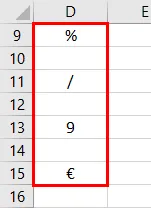
- CHR (37) retourneert een% (percentagesymbool) in een cel "D9" terwijl,
- CHR (47) retourneert / (Slash / Divide-symbool) in de cel "D11"
- CHR (57) retourneert een numerieke waarde 9 in de cel "D13" &
- CHR (128) geeft een eurosymbool terug in de cel "D11"
VBA CHR-functie - Voorbeeld # 4
Stel dat ik in het onderstaande voorbeeld een dubbele aanhalingsteken wil invoegen voor de middelste naam, dwz MANI
Hier kan ik hiervoor de VBA CHR-functie gebruiken.
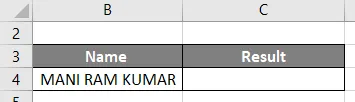
Stap 1: Zodra ik de hieronder genoemde code met de CHR-code 34 gebruik, wordt er een dubbel aanhalingsteken ingevoegd in de middelste naam.
Code:
Sub CHRAC2 () Sheet3.Range ("C4") = "MANI" & CHR (34) & "RAM" & CHR (34) & "KUMAR" End Sub
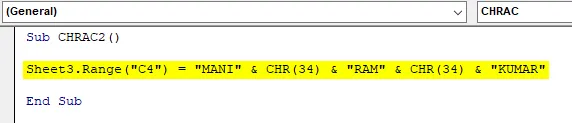
Stap 2: Laten we de bovenstaande code uitvoeren door op de afspeelknop en het resultaat in de hieronder genoemde uitvoer in de cel "E19" te klikken
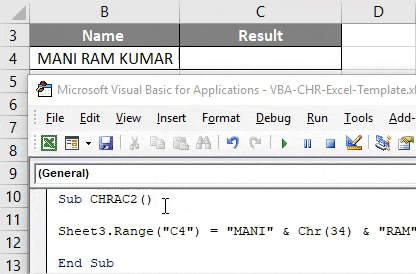
VBA CHR-functie - Voorbeeld # 5
Stel dat ik in het onderstaande voorbeeld een handelsmerksymbool voor bedrijf wil toevoegen, namelijk GOOGLE
Hier kan ik hiervoor de VBA CHR-functie met ASCII-code "153" gebruiken
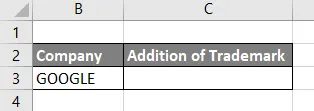
Stap 1: Ik voer een keer de onderstaande code uit met de CHR-code 153, deze geeft het TM- symbool weer voor het woord GOOGLE.
Code:
Sub CHRAC3 () Sheet4.Range ("C3") = "GOOGLE" & CHR (153) End Sub
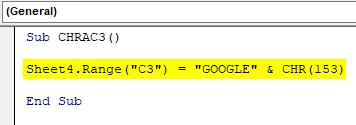
Stap 2: De bovenstaande code resulteert in de hieronder vermelde uitvoer in de cel "K18"
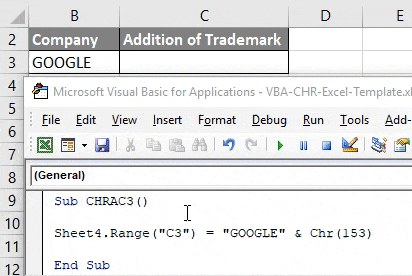
Sla uw werkmap op als "Excel macro-werkmap". Door te klikken op opslaan als in de linkerhoek van het werkblad. Nogmaals, als u een bestand opent, kunt u klikken op de sneltoets, dwz Fn + Alt + F8, het dialoogvenster "Macro" verschijnt, waar u een opgeslagen macrocode naar keuze kunt uitvoeren of u kunt op Fn + Alt + F11 klikken voor een volledig macrovenster.
Dingen om te onthouden
Als u een ongeldig nummer voor de Chr-functie invoert, bijvoorbeeld Number in een bereik van minder dan 0 of meer dan 255 , krijgt u de fout ie Run-time error.
Aanbevolen artikelen
Dit is een handleiding voor VBA CHR. Hier bespreken we hoe u de Excel VBA CHR-functie kunt gebruiken, samen met praktische voorbeelden en een downloadbare Excel-sjabloon. U kunt ook onze andere voorgestelde artikelen doornemen -
- Kopieer en plak functie in VBA
- Substring Excel-functie
- VBA-subscript buiten bereik
- Excel ISNUMBER Formula